¿Estamos listos para configurar vSAN? Adelante…
Después de comprobar según el artículo anterior, que cumplimos con todos los requisitos necesarios vamos a empezar con nuestra configuración. En nuestro caso vamos a configurar un clúster con dos host y un appliance para establecer el quórum.
Antes de comenzar el despliegue del Appliance Witness y de habilitar la funcionalidad de Virtual SAN tenemos que configurar un nuevo kernel virtual en los hosts físicos que utilizaremos para el clúster vSAN.
En esta demostración, se utilizará el mismo virtual switch que se ha utilizado para configurar el adaptador vMotion y la red de administración, estando conectado a dos interfaces de 10 Gigas, proporcionando redundancia de enlace y la velocidad necesaria para la configuración Allin-Flash que aplicaremos.
Agregaremos un adaptador VMKernel para Virtual SAN a cada uno de los nodos físicos.
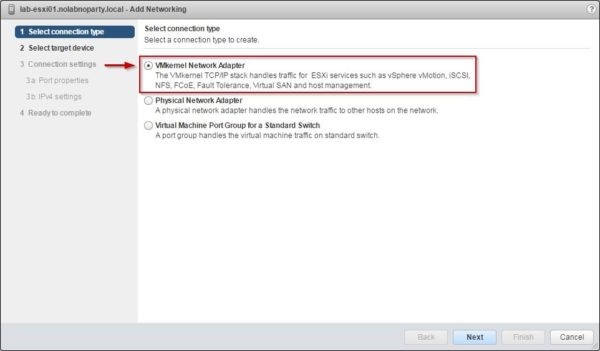
Una vez añadidos, los editaremos para configurar su función y su configuración IPV4.
Marcaremos la opción Virtual SAN para que este adaptador se utilice con ese fin. Si no añadimos un adaptador de este tipo, al activar vSAN nos dará un error y no podremos continuar.
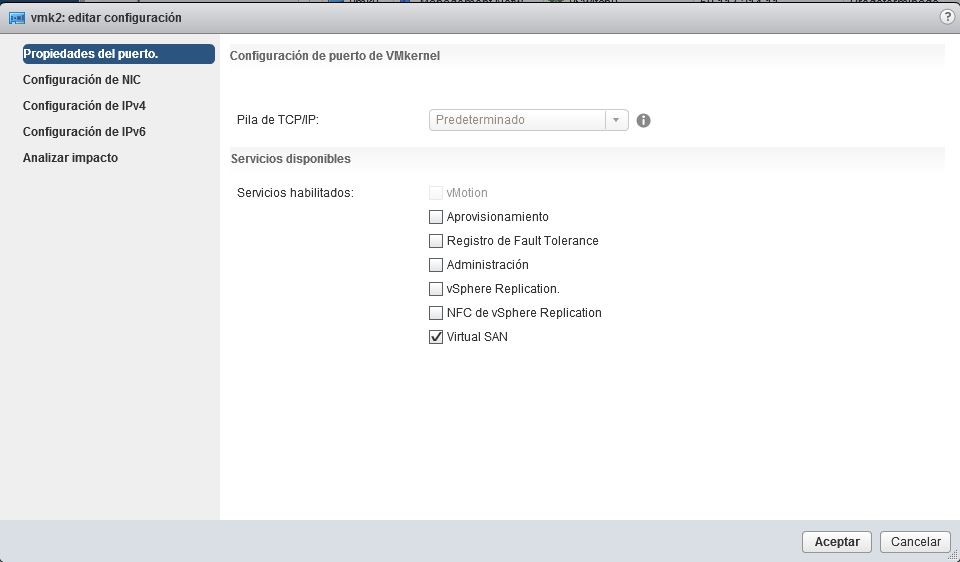
Configuramos el tamaño de paquete. En este caso no se están utilizando Jumbo Frames, pero también es una configuración admitida por vSAN.
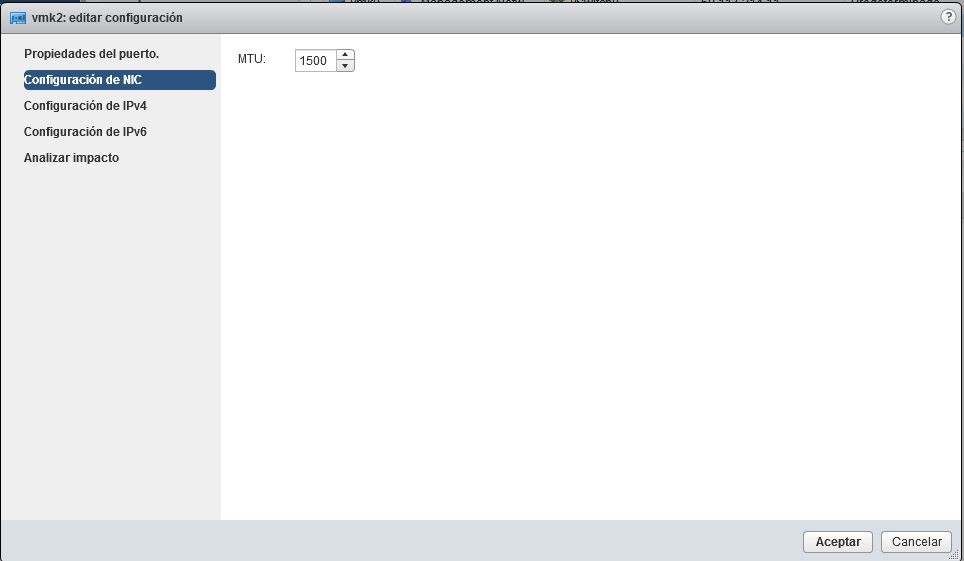
Configuramos las propiedades de red y finalizamos el asistente.
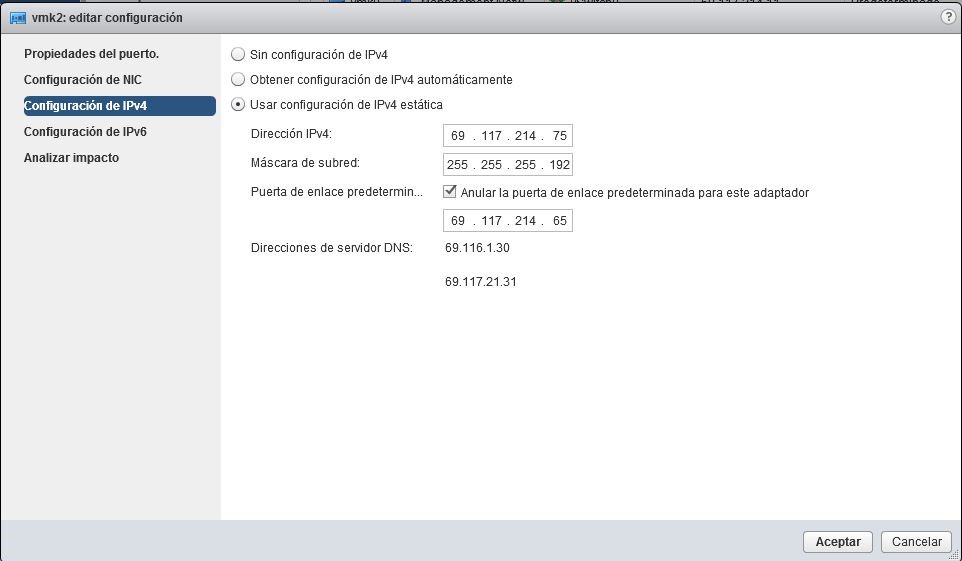
En el primer host tendremos esta configuración:
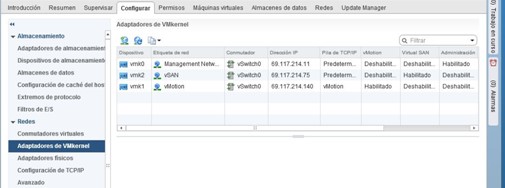
Esta es la configuración de los mismos adaptadores para el segundo.
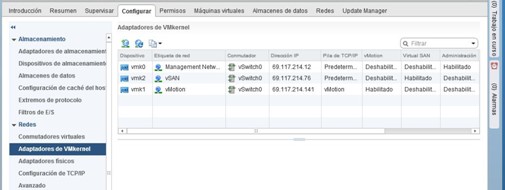
Los interfaces de red físicos de los dos servidores tienen enlaces a 10Gb.
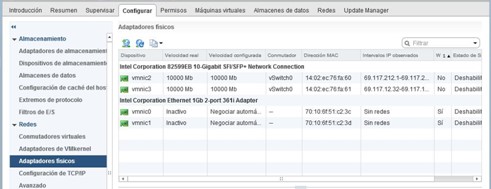
Una vez desplegado el appliance Witness, como veremos a continuación, se crearán dos conmutadores virtuales, cada uno conectado a una vNIC y a una red (VM Network y vSAN Network). Los conmutadores virtuales tendrán las siguientes redes:
vSwitch0
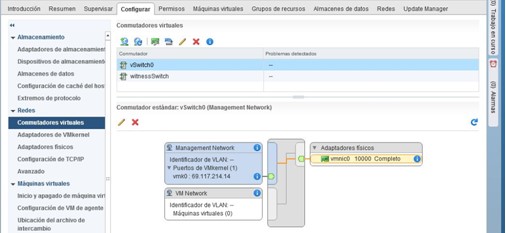
witnessSwitch
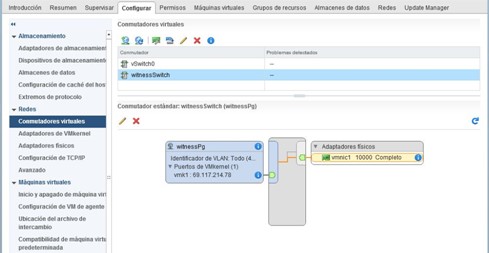
Las ips configuradas en los adaptadores VMKernel serán:
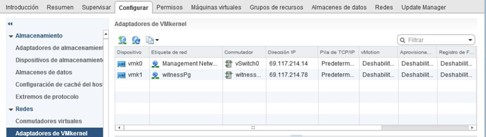
Finalizada la configuración de red, podemos desplegar el appliance Witness y configurar vSAN.
¿Te han surgido dudas? En los próximos artículos acerca de cómo configurar VMware vSAN ampliaremos toda la información pero si tienes prisa… ¡pregúntanos sin ningún problema!
No olvides consultar el resto de artículos para poder configurar VMware vSAN:
Cómo configurar VMware vSAN (Parte 2)
Cómo configurar VMware vSAN (Parte 3)


Social Links: